|
|
Afficher Alfred |
||
|
|
Sélectionnez le résultat suivant dans la liste |
||
|
|
Sélectionnez l'élément précédent dans la liste |
||
|
|
Action sur l'élément actuellement sélectionné |
||
|
|
Action sur l'élément directement (1-9) |
||
|
|
Ouvrir un fichier ou une application dans l'application par défaut |
||
|
|
Afficher la fenêtre des préférences |
||
|
|
Rechercher la requête actuellement saisie dans Spotlight |
||
|
|
Rechercher la requête actuellement saisie dans la recherche Web par défaut |
||
|
|
Révéler dans le Finder (si le résultat est un fichier local) |
||
|
Tapez préférences pour afficher les préférences d'Alfred.
|
|||
Publicité
|
Saisissez le nom de l'application, puis appuyez sur
|
|
|
Accédez au dossier d'accueil |
||
|
|
Accédez à votre dossier racine |
||
|
|
Aller au dernier chemin parcouru dans la navigation du système de fichiers |
||
|
|
Afficher la liste des actions disponibles pour l'élément sélectionné |
||
|
ou
|
|||
|
ou
|
|||
|
|
Afficher la liste des actions disponibles pour l'élément du Finder sélectionné |
||
|
|
Parcourir le dossier sélectionné dans la navigation du système de fichiers |
||
|
|
Entrez un dossier dans File System Navigation |
||
|
|
Montez d'un niveau |
||
|
|
Saisie semi-automatique |
||
|
|
Afficher les fichiers cachés dans la navigation du système de fichiers |
||
|
Astuce: vous pouvez commencer à taper le nom d'un dossier / fichier pour le sélectionner
|
|||
|
|
Accédez au dossier d'accueil |
||
|
|
Accédez à votre dossier racine |
||
|
|
Aller au dernier chemin parcouru dans la navigation du système de fichiers |
||
|
|
Afficher la liste des actions disponibles pour l'élément sélectionné |
||
|
ou
|
|||
|
ou
|
|||
|
|
Afficher la liste des actions disponibles pour l'élément du Finder sélectionné |
||
|
|
Parcourir le dossier sélectionné dans la navigation du système de fichiers |
||
|
|
Entrez un dossier dans File System Navigation |
||
|
|
Montez d'un niveau |
||
|
|
Saisie semi-automatique |
||
|
|
Afficher les fichiers cachés dans la navigation du système de fichiers |
||
|
Astuce: vous pouvez commencer à taper le nom d'un dossier / fichier pour le sélectionner
|
|||
|
L'historique du presse-papiers et les fonctionnalités de Parçacıklar sont inclus dans Powerpack
|
|||
|
|
Ouvrir la visionneuse de l'historique du presse-papiers |
||
|
|
Copier le clip sélectionné dans le presse-papiers actuel |
||
|
|
Dans la visionneuse du presse-papiers, enregistrez le clip en cours sous forme d'extrait |
||
|
ITunes Mini Player est une fonctionnalité Powerpack.
|
|||
|
Ces mots clés doivent être utilisés pendant l'affichage du mini-lecteur. Configurez les workflows iTunes pour ajouter des mots clés à vos résultats par défaut ou aux raccourcis clavier globaux.
|
|||
|
|
Afficher le mini-lecteur iTunes |
||
|
|
Lecture / Pause |
||
|
|
Piste suivante |
||
|
|
Piste précédente |
||
|
|
Lire un album au hasard |
||
|
|
... à |
||
|
|
Montez un dossier dans iTunes Mini Player |
||
Publicité |
|||
|
|
Réindexer la bibliothèque iTunes |
||
|
Pour plus d'informations et pour les mots clés Alfred, veuillez consulter le lien source ci-dessous.
|
|||
|
Source: Alfred cheatsheet
|
|||
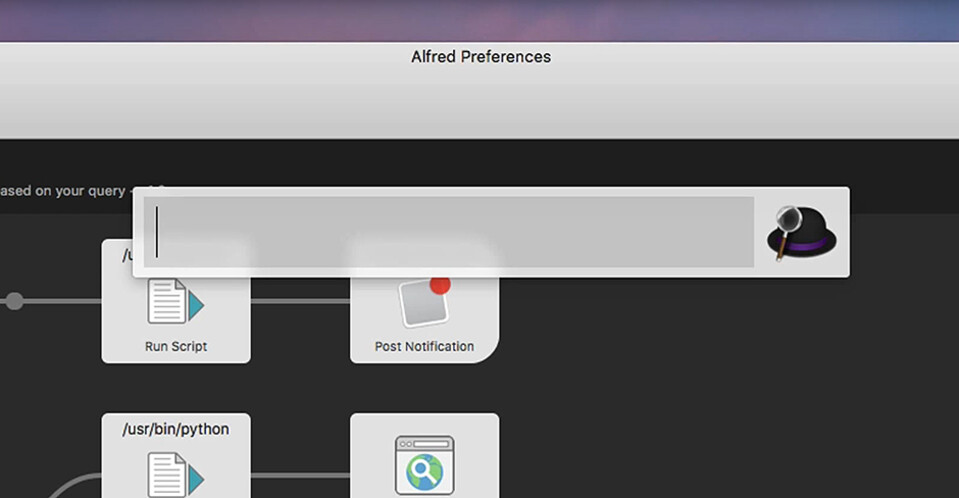



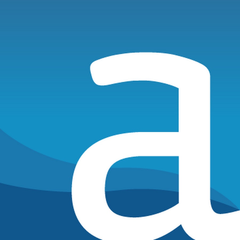

Quel est votre raccourci clavier préféré Alfred 4 Avez-vous des conseils utiles pour le programme ? Faire savoir aux autres.
1108668 62
499007 4
411655 23
367529 5
307784
278296 1
Il y a 11 heures Mis à jour !
Hier
Il y a 2 jours
Il y a 3 jours
Il y a 3 jours
Il y a 3 jours Mis à jour !
En son yazılar